电脑游戏时频繁黑屏的解决方法是什么?
- 电脑技巧
- 2025-04-01
- 18
电脑游戏时频繁黑屏是一种让人头疼的问题,它不仅影响玩家的游戏体验,还可能暗示了您的电脑硬件或软件存在潜在问题。本文将为你提供一系列解决方法,帮你应对电脑游戏时频繁黑屏的问题。
电脑游戏频繁黑屏的可能原因
在我们开始探讨解决方案之前,了解造成电脑游戏时频繁黑屏的原因是十分必要的。这可能由以下几种情况引起:
硬件问题:如显卡、内存条或电源供应不足。
驱动程序过时或不兼容:显卡驱动、主板芯片组驱动等。
系统过热:散热不良导致硬件保护性关机。
系统文件损坏:Windows系统文件损坏或配置错误。
游戏软件或兼容性问题:游戏安装不完整、运行库缺失或兼容性冲突。
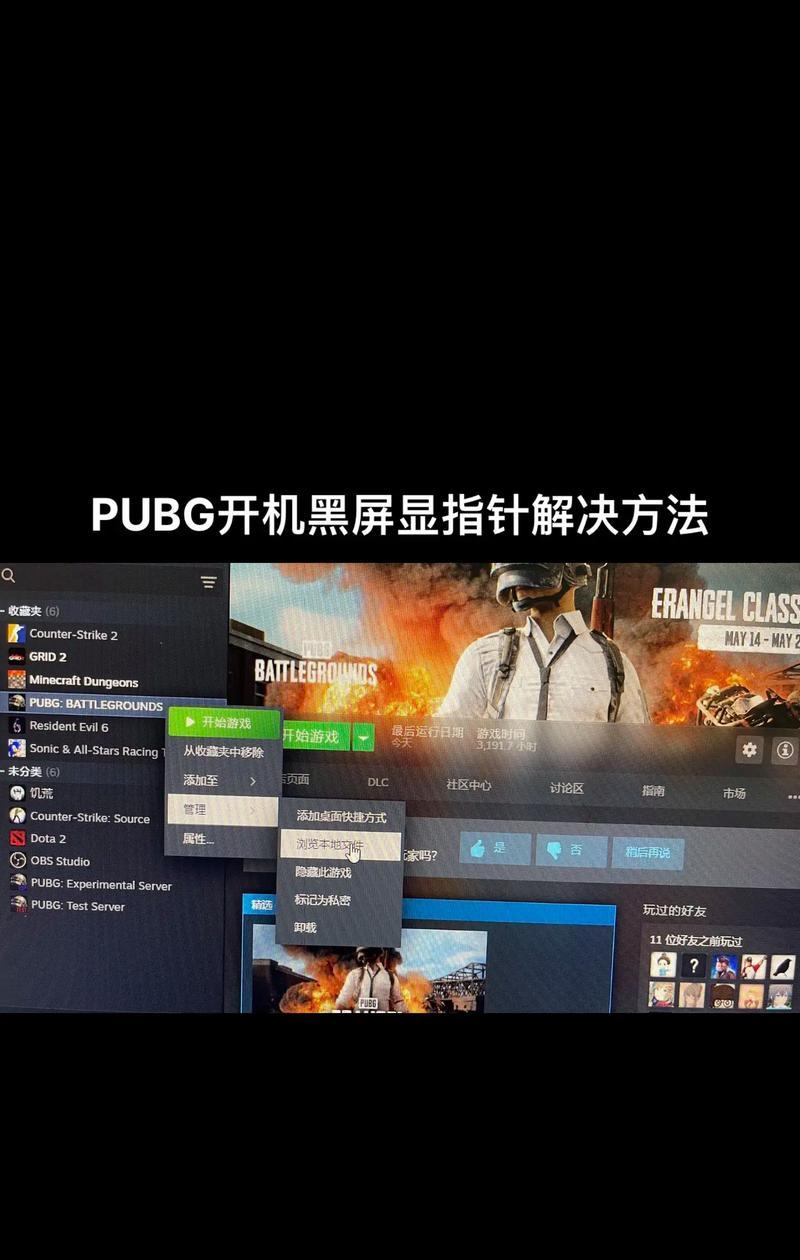
电脑游戏时频繁黑屏的解决方法
1.检查并更新驱动程序
我们需要确保所有的驱动程序都是最新的。特别是显卡驱动,因为它是运行游戏时最重要的组件之一。
步骤1:访问显卡制造商的官网,如NVIDIA、AMD或Intel等,下载并安装最新的显卡驱动。
步骤2:更新主板芯片组、声音、网络等其他驱动程序。
2.检查硬件配置
如果驱动程序没有问题,那么请检查你的硬件配置是否满足游戏的最低运行要求。
步骤1:确认显卡、CPU、内存等硬件满足或超过游戏推荐的配置。
步骤2:如果硬件不满足要求,考虑升级硬件以支持更流畅的游戏体验。
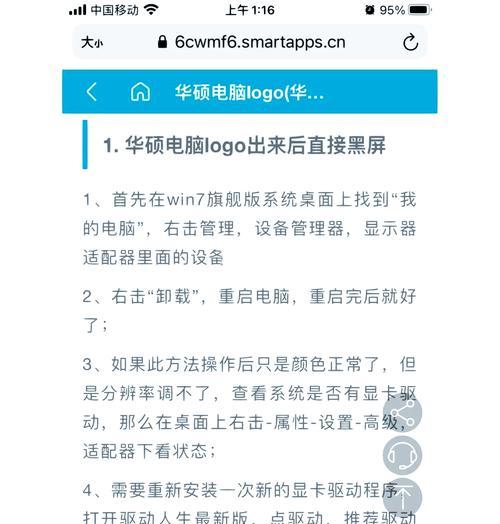
3.检查电脑散热系统
电脑散热不良会导致硬件过热,进而使得电脑自动关机保护硬件。
步骤1:清理电脑内部灰尘,确保散热风扇正常运转。
步骤2:考虑改善机箱内部的气流,例如增加额外的风扇或使用散热架。
步骤3:监控硬件温度,在游戏时若有异常高温,需进一步检查散热问题。
4.进行系统检查和修复
系统文件损坏或者配置错误也可能导致黑屏。
步骤1:在Windows系统中,使用系统自带的“系统文件检查器”工具(sfc/scannow)检查系统文件。
步骤2:利用“DISM”工具修复受损的Windows映像。
步骤3:检查系统更新,确保所有Windows补丁都已安装。
5.检查游戏兼容性
游戏自身问题或者是不兼容也可能导致黑屏。
步骤1:查看游戏的官方公告或论坛,查找是否有其他玩家遇到类似问题,并查看官方的解决方案。
步骤2:重新安装游戏,确保所有的运行库都已安装完整。
步骤3:尝试调整游戏设置,降低图形质量以减轻硬件负担。
6.软件冲突排查
有时候,安装的第三方软件可能会与游戏产生冲突。
步骤1:在安全模式下启动系统,看是否还会出现黑屏现象。
步骤2:卸载近期安装的软件,尤其是防病毒软件、系统优化程序等。
步骤3:使用兼容模式运行游戏,检查是否解决了问题。
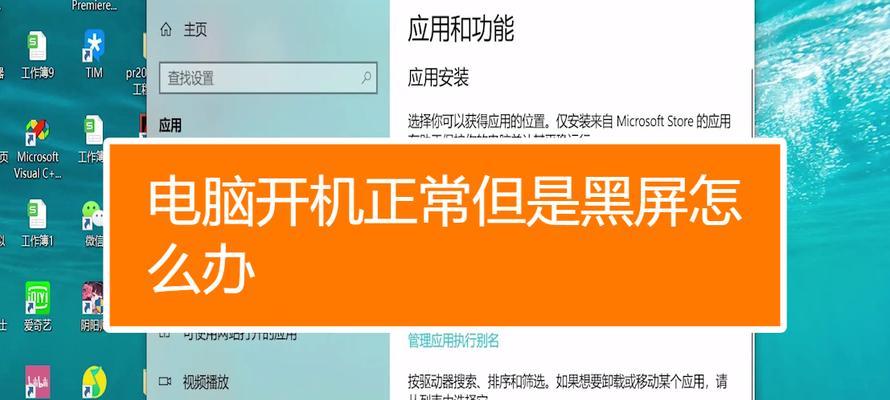
电脑游戏时频繁黑屏通常是由多方面的问题导致的,通过仔细检查和逐一排除,大多数问题都可以得到解决。从更新驱动程序开始,然后确认硬件配置,检查散热系统,再到系统文件的检查和修复,以及检查游戏的兼容性和软件冲突,每一步都可能帮助你找到问题的根源,并使你的电脑游戏体验回归到最佳状态。如果上述方法都未能解决问题,请考虑联系专业技术人员进一步诊断。
版权声明:本文内容由互联网用户自发贡献,该文观点仅代表作者本人。本站仅提供信息存储空间服务,不拥有所有权,不承担相关法律责任。如发现本站有涉嫌抄袭侵权/违法违规的内容, 请发送邮件至 3561739510@qq.com 举报,一经查实,本站将立刻删除。